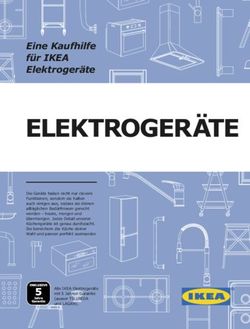AUDIOFUSE CONTROL CENTER - BEDIENUNGSANLEITUNG - Arturia
←
→
Transkription von Seiteninhalten
Wenn Ihr Browser die Seite nicht korrekt rendert, bitte, lesen Sie den Inhalt der Seite unten
Danksagungen PROJEKTLEITUNG Frederic BRUN Philippe CAVENEL HARDWARE-ENTWICKLUNG Marc ANTIGNY Pierre DEMOUVEAUX Jérome LAURENT Claire BOUVET Thierry HAUSER Léonard SAUGET SOFTWARE-ENTWICKLUNG Timothée BEHETY Baptiste AUBRY Corentin COMTE Pierre PFISTER Simon CONAN DESIGN Martin DUTASTA Morgan PERRIER Axel HARTMANN TEST Arnaud BARBIER Germain MARZIN Matthieu COUROUBLE BETA-TEST Luca LEFEVRE Ken Flux PIERCE Jay JANSSEN Boele GERKES Terry MARSDEN Chuck ZWICKY Ben EGGEHORN Marco CORREIA HANDBUCH Randall LEE (Autor) Vincent LE HEN Jose RENDON Craig ANDERTON Jimmy MICHON Gala KHALIFE Minoru KOIKE Charlotte METAIS Holger STEINBRINK © ARTURIA SA – 2021 – All rights reserved. 26 avenue Jean Kuntzmann 38330 Montbonnot-Saint-Martin FRANCE www.arturia.com Für die in diesem Handbuch abgedruckten Informationen sind Änderungen ohne Ankündigung vorbehalten. Die in der Bedienungsanleitung beschriebene Software wird unter den Bedingungen eines Endbenutzer-Lizenzvertrags überlassen. Im Endbenutzer- Lizenzvertrag sind die allgemeinen Geschäftsbedingungen aufgeführt, die die rechtliche Grundlage für den Umgang mit der Software bilden. Das vorliegende Dokument darf ohne die ausdrückliche schriftliche Erlaubnis seitens ARTURIA S.A. nicht - auch nicht in Teilen - für andere Zwecke als den persönlichen Gebrauch kopiert oder reproduziert werden. Alle Produkte, Logos und Markennamen dritter Unternehmen, die in diesem Handbuch erwähnt werden, sind Handelsmarken oder eingetragene Handelsmarken und Eigentum der jeweiligen Unternehmen. Product version: 2.1.3 Revision date: 9 April 2021
Wichtige Sicherheitshinweise
VORSICHTSMASSNAHMEN:
1. Lesen und beachten Sie alle Anweisungen.
2. Befolgen Sie immer die Anweisungen auf dem Instrument.
3. Bevor Sie das Gerät reinigen, ziehen Sie immer den Netzstecker aus der
Steckdose und das Netzkabel sowie das USB-Kabel aus dem Gerät. Verwenden
Sie zum Reinigen ein weiches und trockenes Tuch. Verwenden Sie weder Benzin,
Alkohol, Aceton, Terpentin noch andere organische Lösungen. Verwenden Sie
keinen flüssigen Reiniger, kein Spray oder ein zu feuchtes Tuch.
4. Verwenden Sie das Gerät nicht in der Nähe von Wasser oder Feuchtigkeit, wie
z. B. in einer Badewanne, einem Waschbecken, einem Schwimmbecken oder an
ähnlichen Orten.
5. Bauen Sie das Gerät nicht in einer instabilen Position auf, in der es versehentlich
umfallen könnte.
6. Legen Sie keine schweren Gegenstände auf das Gerät. Verschließen Sie keine
Öffnungen oder Entlüftungen des Instruments; diese dienen der Belüftung, um
eine Überhitzung des Gerätes zu vermeiden. Stellen Sie das Gerät nicht in der
Nähe von Wärmequellen oder an Orten mit schlechter Luftzirkulation auf.
7. Öffnen Sie das Gerät nicht und stecken Sie nichts hinein, da dies zu einem Brand
oder Stromschlag führen kann.
8. Verschütten Sie keine Flüssigkeiten auf dem Instrument.
9. Im Falle einer Fehlfunktion bringen Sie das Gerät immer zu einem qualifizierten
Service-Center. Sie verlieren Ihre Garantie, wenn Sie die Abdeckung öffnen und
entfernen. Unsachgemäße Tests können einen elektrischen Schlag oder andere
Fehlfunktionen verursachen.
10. Benutzen Sie das Instrument nicht während eines Gewitters; andernfalls kann
dies zu einem elektrischen Schlag führen.
11. Setzen Sie das Gerät nicht unmittelbar dem Sonnenlicht aus.
12. Verwenden Sie das Instrument nicht, wenn in der Nähe ein Gasleck auftritt.
13. Arturia haftet nicht für Schäden oder Datenverlust, die durch unsachgemäße
Bedienung des Geräts verursacht werden.
Änderungen vorbehalten:
Die Angaben in dieser Anleitung basieren auf dem zur Zeit der Veröffentlichung
vorliegenden Kenntnisstand. Arturia behält sich das Recht vor, jede der Spezifikationen zu
jeder Zeit zu ändern. Dies kann ohne Hinweis und ohne eine Verpflichtung zum Update der
von Ihnen erworbenen Hardware geschehen.
Warnung vor Hörschäden:
Das Produkt und dessen Software können in Verbindung mit einem Verstärker, Kopfhörern
oder Lautsprechern ggfs. Lautstärken erzeugen, die zum permanenten Verlust Ihrer
Hörfähigkeit führen können. Nutzen Sie das Produkt niemals dauerhaft in Verbindung mit
hohen Lautstärken oder Lautstärken, die Ihnen unangenehm sind. Sollten Sie ein Pfeifen in
den Ohren oder eine sonstige Einschränkung Ihrer Hörfähigkeit bemerken, so konsultieren
Sie umgehend einen Arzt.Hinweis zu Defekten: Schäden, die auf die unsachgemäße Verwendung des Produkts und/oder auf mangelndes Wissen über dessen Funktionen und Features zurückzuführen sind, sind nicht von der Garantie des Herstellers abgedeckt und liegen in der Verantwortung des Nutzers. Bitte lesen Sie diese Bedienungsanleitung sorgfältig und konsultieren Ihren Fachhändler, bevor Sie sich an den Service wenden.
Danke für den Kauf des AudioFuse-Interfaces! Jedes Mitglied der AudioFuse-Familie ist ein innovatives, professionelles Audio-Interface mit hervorragender Klangqualität, einem intuitiven Workflow und eine zukunftsfähige Investition. Die Interfaces bieten die überlegenen Klangeigenschaften analoger High-End- Studiokonsolen, gepaart mit der Flexibilität und Konnektivität, die Sie für jede Aufnahmesituation oder Performance benötigen. Das Herzstück jedes Interfaces ist die von Arturia entwickelte DiscretePRO®-Technologie, die neue Maßstäbe in Bezug auf Audioqualität und Erschwinglichkeit setzt. Für technisch Interessierte findet sich hier eine umfassende Beschreibung unserer DiscretePRO®- Technologie. Dieses Handbuch behandelt die Funktionen und den Betrieb des AudioFuse Control Center von Arturia, der Begleit-Software für die Interfaces der AudioFuse-Familie. Weiterführende Informationen und Erklärungen hierzu finden Sie in der entsprechenden Bedienanleitung Ihrer Hardware.
Einführung Liebe Musikerin, lieber Musiker, wir möchten uns bei Ihnen für den Kauf eines Interfaces aus unserer AudioFuse-Familie bedanken. Unsere Audio-Interfaces sind alles andere als gewöhnlich. Konstruiert aus den hochwertigsten Komponenten können Sie kristallklare Aufnahmen in bester Qualität machen – unerreicht in dieser Preisklasse! Dieses Handbuch hilft Ihnen dabei, das Beste aus Ihrem AudioFuse-Interface mit Hilfe der AudioFuse Control Center-Software herauszuholen. Diese leistungsstarke Begleit-Software haben wir extra für die Arbeit mit unserer AudioFuse-Interface-Familie entwickelt. Das AudioFuse Control Center ist weit mehr als nur eine Alternative, die Bedienelemente auf der Interface-Vorderseite zu steuern. Es bietet auch Zugriff auf Parameter und Routing- Optionen, die nicht über das Bedienfeld verfügbar sind. Wenn Sie dieses Handbuch lesen und das AudioFuse Control Center noch nicht heruntergeladen haben, finden Sie es hier: AudioFuse Control Center Besuchen Sie unbedingt die Website www.arturia.com, um Informationen zu unseren großartigen Hardware- und Software-Instrumenten zu erhalten. Diese werden von Musikern auf der ganzen Welt genutzt und geschätzt. Mit musikalischen Grüßen, Ihr Arturia-Team
Inhaltsverzeichnis
1. Willkommen beim AudioFuse Control Center!.......................................................................................... 3
2. Übersicht........................................................................................................................................................................... 4
2.1. Das Hauptbedienfenster ................................................................................................................................................... 4
2.1.1. Die bidirektionale Kommunikation .................................................................................................................................................................... 4
2.1.2. Grundsätzliche Bedienung ..................................................................................................................................................................................... 5
2.1.2.1. Die Tool-Tipps.................................................................................................................................................................................................................................................................................................................. 5
2.1.2.2. Parameter auf Standard zurücksetzen ....................................................................................................................................................................................................................................................... 5
2.1.2.3. Feineinstellungen (in 0.1 dB-Schritten) ......................................................................................................................................................................................................................................................... 5
2.2. Das AudioFuse-Fenster..................................................................................................................................................... 6
2.2.1. Nicht über das AFCC steuerbare Bedienelemente................................................................................................................................. 7
2.3. Das AudioFuse 8Pre-Fenster......................................................................................................................................... 8
2.3.1. Nicht über das AFCC steuerbare AudioFuse 8Pre-Bedienelemente........................................................................................... 9
3. Die Menüleiste ............................................................................................................................................................. 10
3.1. Das Arturia-Menü................................................................................................................................................................ 10
3.1.1. Resize Window ............................................................................................................................................................................................................ 10
3.1.2. AFCC Manual................................................................................................................................................................................................................... 11
3.1.3. About .................................................................................................................................................................................................................................... 11
3.2. Geräteauswahl (Device Selection) .......................................................................................................................... 12
3.3. Minimalansicht (Minimal View), nur beim AF 8Pre ..................................................................................... 12
3.3.1. Minimieren des Eingangs-Bereichs................................................................................................................................................................ 13
3.3.2. Ausblenden des Monitoring Mix-Bereichs................................................................................................................................................. 13
3.3.3. Minimieren des Ausgangs-Bereichs ............................................................................................................................................................. 13
3.4. Geräte-Status (nur beim AF 8Pre) ........................................................................................................................... 13
3.5. Geräteeinstellungen.......................................................................................................................................................... 14
3.5.1. AudioFuse-Geräteeinstellungen........................................................................................................................................................................ 14
3.5.1.1. AudioFuse Audio Settings .................................................................................................................................................................................................................................................................................... 14
3.5.1.2. AudioFuse Preferences.......................................................................................................................................................................................................................................................................................... 17
3.5.1.3. AudioFuse Firmware Update............................................................................................................................................................................................................................................................................. 17
3.5.2. AudioFuse 8Pre-Geräteeinstellungen .......................................................................................................................................................... 18
3.5.2.1. AudioFuse 8Pre Audio Settings ........................................................................................................................................................................................................................................................................ 18
3.5.2.2. AudioFuse 8Pre Preferences ............................................................................................................................................................................................................................................................................ 19
3.5.2.3. AudioFuse 8Pre Firmware Update................................................................................................................................................................................................................................................................ 19
3.5.3. Firmware-Updates ................................................................................................................................................................................................. 20
4. Das AudioFuse-Interface ...................................................................................................................................... 21
4.1. Der Settings-Bereich .......................................................................................................................................................... 21
4.1.1. Clocks .................................................................................................................................................................................................................................. 21
4.1.1.1. Sample Rate ................................................................................................................................................................................................................................................................................................................... 21
4.1.1.2. Clock Source ................................................................................................................................................................................................................................................................................................................ 22
4.1.2. Digital I/O....................................................................................................................................................................................................................... 23
4.1.2.1. Digital Out ...................................................................................................................................................................................................................................................................................................................... 23
4.1.2.2. Digital In ........................................................................................................................................................................................................................................................................................................................ 24
4.1.3. S/PDIF Out..................................................................................................................................................................................................................... 25
4.1.4. Speaker B ....................................................................................................................................................................................................................... 26
4.1.4.1. From Phone 2.............................................................................................................................................................................................................................................................................................................. 26
4.1.4.2. Re-Amping.................................................................................................................................................................................................................................................................................................................... 26
4.1.4.3. Ground Lift ................................................................................................................................................................................................................................................................................................................... 26
4.2. Die Haupt-Ein- und Ausgänge................................................................................................................................... 27
4.2.1. Der Ausgang.................................................................................................................................................................................................................. 27
4.2.1.1. Der Level-Regler ......................................................................................................................................................................................................................................................................................................... 27
4.2.1.2. Auswahl der Soundquelle .................................................................................................................................................................................................................................................................................. 28
4.2.1.3. Mono ................................................................................................................................................................................................................................................................................................................................ 28
4.2.1.4. Dim.................................................................................................................................................................................................................................................................................................................................... 28
4.2.1.5. Mute .................................................................................................................................................................................................................................................................................................................................. 28
4.2.1.6. Lautsprecher-Auswahl ......................................................................................................................................................................................................................................................................................... 28
4.2.2. Input Channel 1 und 2 ........................................................................................................................................................................................... 29
4.2.2.1. Mikrofon (XLR) ........................................................................................................................................................................................................................................................................................................... 29
4.2.2.2. Line / Instrument (1/4", 6.3mm) ................................................................................................................................................................................................................................................................... 30
4.2.3. Phones 1 und 2.......................................................................................................................................................................................................... 30
4.2.3.1. Mono-Ausgang ......................................................................................................................................................................................................................................................................................................... 30
4.2.3.2. Auswahl der Kopfhörer-Soundquelle ....................................................................................................................................................................................................................................................... 304.3. Phono Line 3/4..................................................................................................................................................................... 31
4.3.1. Unabhängige Bedienfunktionen ...................................................................................................................................................................... 31
4.3.1.1. Gain (für beide)........................................................................................................................................................................................................................................................................................................... 31
4.3.1.2. Inst (nur Eingang 3)................................................................................................................................................................................................................................................................................................ 31
4.3.1.3. Pad (beide) .................................................................................................................................................................................................................................................................................................................. 32
4.3.2. Gemeinsame Bedienfunktionen..................................................................................................................................................................... 32
4.3.2.1. Link.................................................................................................................................................................................................................................................................................................................................... 32
4.3.2.2. Phono ............................................................................................................................................................................................................................................................................................................................. 32
4.4. Direct Monitoring Mix ...................................................................................................................................................... 33
4.4.1. Gemeinsame Bedienfunktionen...................................................................................................................................................................... 33
4.4.2. Eingangs-Einstellungen ........................................................................................................................................................................................ 34
4.4.2.1. Die Basis-Anzeige.................................................................................................................................................................................................................................................................................................... 34
4.4.2.2. Die S/PDIF-Anzeige............................................................................................................................................................................................................................................................................................... 34
4.4.2.3. Die ADAT-Anzeige (44.1/48 kHz) .................................................................................................................................................................................................................................................................... 35
4.4.2.4. Die ADAT-Anzeige (88.2/96 kHz) ................................................................................................................................................................................................................................................................... 35
4.5. Das AudioFuse Mix Routing ........................................................................................................................................ 36
4.6. Talkback................................................................................................................................................................................... 37
5. Das AudioFuse 8Pre ................................................................................................................................................ 38
5.1. Der Eingangsbereich........................................................................................................................................................ 38
5.1.1. Die Analog-Eingänge................................................................................................................................................................................................ 38
5.1.2. Die Digital-Eingänge ................................................................................................................................................................................................ 39
5.1.3. Der minimierte Eingangsbereich .................................................................................................................................................................... 39
5.2. Der Monitoring Mix-Bereich ....................................................................................................................................... 40
5.2.1. Die Kanalanzeige...................................................................................................................................................................................................... 40
5.2.1.1. Kanäle umbenennen ............................................................................................................................................................................................................................................................................................. 40
5.2.1.2. Der Betriebsmodus beeinflusst das Cue Mix-Layout ....................................................................................................................................................................................................................... 41
5.2.2. Der Master-Pegelregler ......................................................................................................................................................................................... 41
5.2.2.1. Der Spitzenwert des Master-Pegels ............................................................................................................................................................................................................................................................. 41
5.2.3. Der Cue Mix Settings-Bereich........................................................................................................................................................................... 42
5.2.3.1. Kanäle hinzufügen/entfernen ......................................................................................................................................................................................................................................................................... 42
5.2.3.2. Spurgruppen (Group Tracks).......................................................................................................................................................................................................................................................................... 43
5.3. Der Ausgangsbereich ..................................................................................................................................................... 44
5.3.1. Der ausgewählte Modus wirkt sich auf die Funktionalität aus................................................................................................... 44
5.3.1.1. USB-Modus-Funktionen ........................................................................................................................................................................................................................................................................................ 44
5.3.1.2. ADAT-Modus-Funktionen..................................................................................................................................................................................................................................................................................... 44
5.3.2. Speaker und Phones: Spezielle Funktionen ........................................................................................................................................... 45
5.3.2.1. Mono-Taster................................................................................................................................................................................................................................................................................................................. 45
5.3.2.2. Kopfhörer: Die "Follow Speakers"-Option................................................................................................................................................................................................................................................ 45
5.3.3. USB-Modus: Analog-Ausgänge ....................................................................................................................................................................... 45
5.3.4. USB-Modus: Digital-Ausgänge ......................................................................................................................................................................... 46
5.3.5. USB-Modus: Der Loopback-Bereich ............................................................................................................................................................. 46
5.3.6. ADAT-Modus: Analog- und Digital-Ausgänge.......................................................................................................................................... 47
5.3.7. Der minimierte Ausgangs-Bereich................................................................................................................................................................. 47
6. Software Lizenzvereinbarung .......................................................................................................................... 481. WILLKOMMEN BEIM AUDIOFUSE CONTROL CENTER!
Arturia kann auf eine lange Entwicklungsgeschichte beliebter Hardwaregeräte
zurückblicken, ebenso auf die Programmierung zusätzlicher Software, welche die
Fähigkeiten dieser Hardware um ein Vielfaches verbessert.
Das AudioFuse Control Center (AFCC) wurde speziell für die Zusammenarbeit mit unserer
AudioFuse-Interface-Serie maßgeschneidert designt. Auch wenn fast alle wichtigen
Funktionen direkt über die AudioFuse-Hardware bedienbar sind, bietet das das AFCC Zugriff
auf viele zusätzliche Features unter der Oberfläche. Das AFCC läuft unter Windows und
macOS.
Die funktionsvielfältigen AudioFuse-Interfaces, kombiniert mit der Flexibilität des AudioFuse
Control Centers, machen es Ihnen spielend einfach, in den unterschiedlichsten Situationen
musikalische Momente in beeindruckender Soundqualität festzuhalten.
Funktionen des AudioFuse Control Centers
• Fernbedienung für die meisten Funktionen des Bedienfelds Ihres AudioFuse-
Geräts
• Konfigurieren Sie versteckte Parameter wie Wordclock-Impedanz und andere
gerätespezifische Funktionen
• Visuelle Darstellung des Signalroutings, der Eingangs-/Ausgangspegel, dem
Kanalstatus usw.
• Anzeige von Geräteeinstellungen wie Samplerate und Synchronisationssperre
• Schnelle Auswahl mehrerer AudioFuse-Geräte
• Benachrichtigung bei verfügbaren Firmware-Updates
• Fenstergröße kann für Ihren Anzeigemonitor optimiert werden
• Läuft auf Windows- und macOS-Systemen
Arturia - Bedienungsanleitung AudioFuse Control Center - Willkommen beim AudioFuse Control Center! 32. ÜBERSICHT
2.1. Das Hauptbedienfenster
So wie an der AudioFuse-Hardware alle wichtigen Funktionen unmittelbar ohne Untermenüs
aufrufbar sind, verhält es sich auch beim AudioFuse Control Center (AFCC). Abgesehen von
den Grundeinstellungen in der oberen Menüleiste werden alle Bedienelemente direkt im
Hauptbedienfenster des AFCC dargestellt – es gibt keine zusätzlichen Menüs oder versteckte
Seiten. Und wenn Sie mehr als ein AudioFuse-Interface an Ihren Computer angeschlossen
haben, können Sie problemlos zwischen diesen hin- und herwechseln.
2.1.1. Die bidirektionale Kommunikation
Die Art und Weise, wie Ihr AudioFuse-Interface mit der Control Center-Software interagiert,
ist denkbar simpel: Wenn Sie einen Taster am Gerät drücken, wird auch das entsprechende
Bedienelement im AFCC betätigt. Die Taster funktionieren in beide Richtungen: Sie leuchten
auf, wenn sie am Gerät gedrückt oder in der Software angeklickt werden.
Einige der physischen Regler am Interface arbeiten analog, so dass keine Steuerung über
das AFCC möglich ist – deshalb gibt es auch dort keine entsprechenden Bedienelemente. Die
einzige Ausnahme bildet der große Output Level-Regler am AudioFuse. Wird dieser bewegt,
ändert sich auch der Wert im AFCC und der "virtuelle Zwilling" dreht sich ebenfalls. Der
physikalische Regler bewegt sich jedoch nicht, wenn der AFCC-Regler bewegt wird.
4 Arturia - Bedienungsanleitung AudioFuse Control Center - Übersicht2.1.2. Grundsätzliche Bedienung
Meist ist die Verwendung der Funktionen selbsterklärend, z.B. das Drücken eines Tasters, das
Auswählen eines Menüs oder das Bewegen eines Dreh- oder Schiebereglers. Es gibt jedoch
noch einige andere erwähnenswerte Funktionen und Bedientipps beim Umgang mit dem
AFCC.
2.1.2.1. Die Tool-Tipps
Im AFCC-Fenster werden die Werte der Steuerelemente bei deren Beabreitung angezeigt.
Sie können aber auch mit dem Mauszeiger über ein Steuerelement fahren, um dessen
aktuellen Wert anzuzeigen, bevor Sie ihn verändern. Eine Kurzbeschreibung der Funktionen
und Steuerelemente wird unterstützend auch in der unteren Statusleiste des AFCC
eingeblendet.
2.1.2.2. Parameter auf Standard zurücksetzen
Wir haben eine simple Funktion eingebaut, die einen Parameter auf seinen Standardwert
zurücksetzt, z.B. den Pan-Wert für einen Kanal wieder zentriert. Dazu doppelklicken Sie
entweder auf das zugehörige Steuerelement oder nutzen eine Kombination aus Option +
Mausklick (macOS) oder Alt + Mausklick (Windows).
2.1.2.3. Feineinstellungen (in 0.1 dB-Schritten)
Einige Parameter besitzen einen sehr großen Regelbereich, z.B. die Pegel- oder Pan-Regler.
Sie können diese Steuerelemente schnell einstellen, um sich dem gewünschten Wert grob
anzunähern und anschließend den Wert wie folgt feineinstellen:
• macOS: Klicken Sie die rechte Maustaste und ziehen Sie den Mauszeiger nach
oben oder unten oder halten Sie die Command-Taste gedrückt und ziehen Sie
den Mauszeiger nach oben oder unten.
• Windows: Klicken Sie die rechte Maustaste und ziehen Sie den Mauszeiger nach
oben oder unten oder halten Sie die STRG-Taste gedrückt und ziehen Sie den
Mauszeiger nach oben oder unten.
Arturia - Bedienungsanleitung AudioFuse Control Center - Übersicht 52.2. Das AudioFuse-Fenster
Die Anzahl der Steuerelemente, die Sie im AudioFuse-Hauptbedienfenster sehen, ändert
sich automatisch entsprechend Ihrer Einrichtung. Wir besprechen die verschiedenen
Konfigurationen in den folgenden Kapiteln.
Die Bedienoberfläche des AudioFuse Control Centers
Nummer Bereich Funktion
Samplerate, Int/Ext Clock, Digitales I/O Routing, Speaker B-
1 Settings [p.21]
Optionen
Die Haupt-Ein- und Eingangseinstellungen Kanal 1 & 2, Hauptlautstärke, analoges
2
Ausgänge [p.27] Audiorouting
3 Phono Line 3/4 [p.31] Eingangseinstellungen (3 & 4)
Direct Monitoring Mix Pan, Gain, Solo/Mute und Stereolink für alle sichtbaren Eingänge
4
[p.33] (variiert je nach Situation)
5 Mix Routing [p.36] Routing-Ziel(e) für den Direct Monitoring-Mix
Vorverstärkung und Routing-Ziel für das eingebaute
6 Talkback [p.37]
Talkbackmikrofon
Auswahl der Geräteeinheit, Voreinstellungen, Fensterzoom,
7 Menüleiste [p.10]
Firmware-Update
Wie Sie in der oben aufgeführten Tabelle sehen können, besitzen die meisten Bereiche
des Hauptbedienfensters mehrere Funktionen und Einstellmöglichkeiten. Wir werden in den
entsprechenden Kapiteln näher auf diese eingehen.
6 Arturia - Bedienungsanleitung AudioFuse Control Center - Übersicht2.2.1. Nicht über das AFCC steuerbare Bedienelemente
Alle Taster auf der Vorderseite des AudioFuse schalten ihre entsprechenden Pendants
im AFCC-Fenster um. Das geschieht hauptsächlich im Bereich Haupteingänge/-ausgänge.
Wenn Sie die physische Talkback-Taste drücken, leuchtet die LED im AFCC-Talkback-Bereich
auf.
Jedoch ist nicht jedes Bedienelement des AudioFuse im AFCC vorhanden. Nachfolgend eine
Liste dieser nicht verfügbaren Funktionen:
Bedienelement Funktion
Gain 1 Stellt den Pegel für Eingangskanal 1 ein
Gain 2 Stellt den Pegel für Eingangskanal 2 ein
Phones 1 Ermöglicht die Steuerung des Kopfhörerpegels 1
Phones 2 Ermöglicht die Steuerung des Kopfhörerpegels 2
Computer/ Regelt die Mischung zwischen Direkt- und Computersignal, das an die Monitore gesendet
Direct-Balance wird, wenn einer der Mix Routing-Taster im AFCC gedrückt wird
Hierbei handelt es sich um vollständig analoge Steuerelemente, die ihre Bewegungen nicht
an den Computer übertragen. Aus diesem Grund gibt es im AudioFuse Control Center hierfür
auch keine entsprechende Steuerung.
Arturia - Bedienungsanleitung AudioFuse Control Center - Übersicht 72.3. Das AudioFuse 8Pre-Fenster
Dieses Fenster ist in drei Unterbereiche aufgeteilt. Im oberen und unteren Bereich werden
immer dieselben grundlegenden Elemente angezeigt, die Darstellungsgrößen und Inhalte
können jedoch an Ihre Anforderungen angepasst werden. Das mittlere Fenster kann je nach
gewünschtem Monitor-Mix seine Darstellung ändern. Es kann bei Bedarf auch ausgeblendet
werden, um den Bildschirmbereich optimal zu nutzen.
Bereich Name Funktion
Input-
1 Bereich Zeigt Eingangsarten, Tasteroptionen und die LED-Pegelanzeigen an
[p.38]
Zeigt Cue Mix-Komponenten an, steuert den Pegel, das Panorama und den Solo/
Monitoring
2 Mute-Status und ermöglicht das Hinzufügen, Entfernen, Benennen und Gruppieren
Mix [p.40]
von Kanälen
Output- Zeigt die Eingangs-/Ausgangszuweisungen pro Ausgangspaar sowie die LED-
3 Bereich Pegelanzeigen an, ermöglicht das Bearbeiten der Eingangszuweisungen (nur im
[p.44] USB-Modus) und das Aktivieren der Loopback-Funktion (nur im USB-Modus)
8 Arturia - Bedienungsanleitung AudioFuse Control Center - Übersicht2.3.1. Nicht über das AFCC steuerbare AudioFuse 8Pre-
Bedienelemente
Alle Taster auf der Frontseite des AudioFuse 8Pre schalten ihre entsprechenden Pendants im
AFCC-Fenster um. Das geschieht hauptsächlich im Bereich der analogen Ausgänge, wo sich
die meisten Taster auf der Frontseite befinden.
Die Einstellungen für Mode, Clock und Sync in der AFCC-Menüleiste ändern sich jedoch
nur unter bestimmten Bedingungen, wenn die physischen Taster gedrückt werden. Eine
Beschreibung dieser Einstellungen finden Sie im AudioFuse 8Pre-Handbuch.
Aber nicht jedes Bedienelement des AudioFuse 8Pre ist im AFCC vorhanden. Nachfolgend
eine Liste der nicht verfügbaren Funktionen:
Bedienelement Funktion
Channel 1-8 Verwenden Sie die Taster auf der Frontseite, um den Pegel für die analogen Eingangskanäle
Gain einzustellen
Speakers Lautstärkeregelung für die Hauptmonitorlautsprecher
Headphones Lautstärkeregelung für die Kopfhörer
Hierbei handelt es sich um vollständig analoge Steuerelemente, die ihre Bewegungen nicht
an den Computer übertragen. Aus diesem Grund gibt es im AudioFuse Control Center hierfür
auch keine entsprechende Steuerung.
Ebenso verfügen auch die Bedienelemente im Monitoring Mix-Bereich über keine Hardware-
Entsprechung auf der Frontseite des AudioFuse 8Pre. Dies schließt den Master-Fader und die
Group-Track-Auswahl ein. Jede dieser Funktionen wird im Kapitel zum AudioFuse 8Pre [p.38]
beschrieben.
Arturia - Bedienungsanleitung AudioFuse Control Center - Übersicht 93. DIE MENÜLEISTE
Die Leiste am oberen Rand des AudioFuse Control Centers wird als Menüleiste bezeichnet.
Der Inhalt kann je nach ausgewähltem Gerät variieren.
3.1. Das Arturia-Menü
Klicken Sie in die obere linke Ecke des AFCC-Fensters, um das Arturia-Menü zu öffnen.
3.1.1. Resize Window
Das AFCC erkennt automatisch die Größe Ihres Monitors und wählt die optimale
Vergrößerungseinstellung aus. Sie können diese Einstellung jedoch überschreiben – die neue
Einstellung wird dann beim nächsten Start des AFCC aufgerufen.
10 Arturia - Bedienungsanleitung AudioFuse Control Center - Die Menüleiste3.1.2. AFCC Manual
Das AFCC verfügt über eine integrierte Hilfedatei (dieses Handbuch). Um es zu öffnen,
wählen Sie im Aufklapp-Menü den Eintrag "Manual".
3.1.3. About
Dieser Menüpunkt enthält Informationen zum AudioFuse Control Center. Er listet die
Entwickler-Credits auf und zeigt die aktuelle Version der von Ihnen installierten Software.
Arturia - Bedienungsanleitung AudioFuse Control Center - Die Menüleiste 113.2. Geräteauswahl (Device Selection)
In diesem Fenster können Sie zwischen den Geräten umschalten, wenn mehr als ein
AudioFuse-Interface an denselben Computer angeschlossen ist. Auf diese Weise können Sie
auswählen, welches Gerät Sie mit Hilfe des AFCC editieren möchten.
3.3. Minimalansicht (Minimal View), nur beim AF 8Pre
Diese drei Schaltflächen sind nur dann in der Menüleiste sichtbar, wenn das ausgewählte
Gerät ein AudioFuse 8Pre ist. Mit ihnen können Sie Teile des AFCC-Fensters minimieren oder
ausblenden, um Platz für andere Dinge auf Ihrem Monitor zu schaffen.
Die Eingangs- und Ausgangsbereiche können minimiert werden, sind jedoch immer
zumindest teilweise sichtbar. Der Monitoring Mix-Bereich kann vollständig ausgeblendet
oder aufgeklappt werden. Der ausgewählte Status für jeden Bereich wird gespeichert. Beim
nächsten Start des AFCC werden die Einstellungen für die Bereichsgröße wiederhergestellt.
12 Arturia - Bedienungsanleitung AudioFuse Control Center - Die Menüleiste3.3.1. Minimieren des Eingangs-Bereichs
Die IN-Schaltfläche blendet die Kanal-Taster (48V, Pad usw.) aus, zeigt jedoch weiterhin
die Symbole an, so dass Sie auf einen Blick erkennen können, welcher Eingangstyp an
die einzelnen Kanäle angeschlossen ist. Die Schaltfläche reduziert auch die Größe der
LED-Anzeigemeter. Klicken Sie erneut auf die Schaltfläche, um die vollständige Ansicht
wiederherzustellen.
3.3.2. Ausblenden des Monitoring Mix-Bereichs
Mit der MIX-Schaltfläche wird der Monitoring Mix-Bereich ausgeblendet, wodurch die
Eingangs- und Ausgangsbereiche für eine kompaktere Ansicht zentriert werden. Die
kleinstmögliche Ansicht ist der ausgeblendete Monitoring Mix-Bereich und die Minimierung
der beiden anderen Bereiche. Sie können den Monitoring-Mix-Bereich jederzeit einblenden,
wenn Sie einen Kanal stumm/solo schalten oder die Pan-Position ändern möchten.
3.3.3. Minimieren des Ausgangs-Bereichs
Die OUT-Schaltfläche verbirgt die Eingangsquellen und Auswahlmenüs für jeden Ausgang
und reduziert auch die Größe der LED-Anzeigemeter. Klicken Sie erneut auf die Schaltfläche,
um die vollständige Ansicht wiederherzustellen.
3.4. Geräte-Status (nur beim AF 8Pre)
Die Menüleiste zeigt rechts drei Felder, die Ihnen auf einen Blick den Status des AudioFuse
8Pre mitteilen:
• Sample Rate zeigt die generierte oder empfangene Samplerate an.
• Clock Source zeigt die Synchronisationsauswahl an: Intern, WORD- oder ADAT-
Clock.
• Device Mode zeigt zwei Optionen: USB oder ADAT.
Weitere Informationen zu diesen Einstellungen finden Sie in der Dokumentation zum
AudioFuse 8Pre.
Arturia - Bedienungsanleitung AudioFuse Control Center - Die Menüleiste 133.5. Geräteeinstellungen
In der oberen rechten Ecke der Menüleiste befindet sich ein Zahnrad-Symbol. Klicken Sie
darauf, um das Fenster für die Geräteeinstellungen (Device Settings) zu öffnen.
Das Geräteeinstellungs-Fenster enthält drei Registerkarten, die bei allen AudioFuse-
Produkten identisch sind. Diese Registerkarten bieten jedoch je nach ausgewähltem
AudioFuse-Produkt unterschiedliche Optionen.
3.5.1. AudioFuse-Geräteeinstellungen
Diese drei Registerkarten enthalten die Audioeinstellungen, Voreinstellungen und Firmware-
Aktualisierungsinformationen für das AudioFuse.
3.5.1.1. AudioFuse Audio Settings
♪: Das Audio-Einstellungsfenster für macOS bietet keine ASIO-Einstelloptionen.
Im Audio-Einstellungsfenster befinden sich die grundlegenden Betriebseinstellungen für das
AudioFuse. Wir beschreiben diese Parameter nachfolgend im Detail.
Level A/B
Sie können die Pegel der Lautsprecherpaare A und B gleichzeitig über den Output Level-
Regler des AudioFuse steuern. Wenn Sie die Pegel lieber unabhängig voneinander regeln
möchten, wählen Sie statt 'Linked' die Einstellung 'Independent'.
♪: Im 'Independent'-Modus leuchtet stets nur die oberste blaue LED der Pegelanzeige, wenn Sie am
Output Level-Regler drehen.
Trim Level
Verschiedene Lautsprecher besitzen meist unterschiedliche Eingangsempfindlichkeiten, so
dass es gerade bei Verwendung zweier Monitorpaare sinnvoll sein kann, diese Unterschiede
zwischen den Lautsprechern durch kalibrierte Ausgangslautstärken im AudioFuse
anzupassen. Der Trim Level-Parameter verschiebt dabei die Ausgangspegel von Speaker
A und Speaker B gegeneinander, um beide Lautsprecherpaare bei gleich angezeigtem
Ausgangspegel mit identischer reeller Lautstärke zu betreiben.
Der Wert kann in positive oder negative Richtung geändert werden. Klicken Sie einfach auf
den Parameter und ziehen diesen nach oben oder unten, bis das richtige Verhältnis erreicht
ist. Der Einstellbereich geht von -12 dB bis +12 dB.
14 Arturia - Bedienungsanleitung AudioFuse Control Center - Die MenüleisteHalten Sie die Strg-Taste (Windows) bzw. Command-Taste (macOS) gedrückt und klicken/
ziehen Sie mit dem Mauszeiger, um diesen Parameter feiner einzustellen. Ein Doppelklick
ins Wertefeld setzt den Trim Level auf 0 zurück.
Dim Level
Im Dim Level-Menü legen Sie fest, um wieviel dB der Pegel der Stereoausgänge abgesenkt
wird, wenn Sie die Dim-Funktion aktivieren.
Word Clock Termination
Wenn das AudioFuse als Word Clock-Master in Ihrem System dient, müssen Sie den
Parameter Word Clock Termination nicht einstellen.
Wenn Sie das AudioFuse für ein eingehendes Word Clock-Signal einrichten, gehen Sie wie
folgt vor:
• Stellen Sie im AFCC Clock Source [p.22] auf External und Digital In [p.24] auf W.
CLOCK.
• Navigieren Sie zu den Geräteeinstellungen > Audio Settings und klicken auf das
Feld Clock Termination.
• Wählen Sie 75 Ohm für die Word Clock Load. Dies legt das AudioFuse als das
letzte Gerät in der Word Clock-Kette (d.h. als Abschlusspunkt) fest.
Wenn Sie mehrere Geräte über Word Clock synchronisieren möchten, finden Sie in der
Dokumentation der einzelnen Geräte Informationen zum Anschließen. Möglicherweise
müssen Sie die Pass Thru- und Hi-Z-Optionen bei einem Gerät wie Arturias AudioFuse
8Pre verwenden, um das reinstmögliche Wordclock-Signal an das nächste Gerät in der
Kette weiterzuleiten. Da jedoch nicht jedes Gerät über diese Funktion verfügt, muss
möglicherweise eine Kombination aus BNC-T-Adaptern und 75-Ohm-Abschlussstecker
verwendet werden. Dies hilft, die Integrität des von jedem Gerät empfangenen Wordclock-
Signals zu gewährleisten.
75 Ohm vs. Hi-Z: Wann sollte was genutzt werden?
Wenn das AudioFuse ein Wordclock-Signal von einem anderen Gerät empfängt, ist es
wichtig, die richtige Einstellung für die Wordclock-Terminierung zu wählen. Nachfolgend
eine Tabelle, die Ihnen bei der Entscheidung hilft, welche Sie verwenden sollten.
Verbindung zwischen AudioFuse und Ist das AudioFuse das letztes Gerät in Clock Termination-
Master-Gerät der Kette? Einstellung
Direkte Verbindung Ja 75 Ohm
BNC T-Adapter verbindet mehrere Kabel
Nein [*] Hi-Z
& Geräte
[*] Verwenden Sie unbedingt einen 75-Ohm-Abschlussstecker hinter dem letzten Gerät in der
Kette. In einigen Geräten ist dies möglicherweise bereits eingebaut. Weitere Informationen
finden Sie in der Dokumentation des jeweiligen Geräts.
♪: Das letzte Gerät in einer Wordclock-Kette sollte immer eine 75-Ohm-Abschlussschaltung nutzen.
Arturia - Bedienungsanleitung AudioFuse Control Center - Die Menüleiste 15ASIO Settings (nur für Windows)
Die ASIO-Einstellmenüs sind nur bei Windows-Betriebssystemen sichtbar.
ASIO Buffer Size
Ein Häkchen zeigt die
aktuelle ASIO-Puffergröße
an
Schwankungen in der CPU-Leistung und -Last können sich auf die Zeit auswirken, die für
die Verarbeitung digitaler Audiodaten benötigt wird. Daher bietet das AudioFuse Control
Center ein Menü für die Einstellung der Puffergröße (Buffersize), in dem Sie die optimale
Konfiguration für Ihren Computer auswählen können.
Das AFCC lässt jedoch keine Puffergröße zu, die nicht mit der aktuellen Samplerate
kompatibel ist. Eine Warnmeldung informiert Sie über inkompatible Einstellungen.
Der Arturia USB Audio-Treiber wählt bei jeder Änderung der Samplerate automatisch auch
die optimale Puffergröße aus. Es wird empfohlen, diese Puffergröße hoch genug eingestellt
zu lassen, um eine ordnungsgemäße Audioverarbeitung sicherzustellen, insbesondere wenn
Ihr Computer nicht über die Rechenleistung verfügt, um die erforderlichen Ressourcen
bereitzustellen. Beachten Sie andererseits, dass ein niedrigerer Wert für die Puffergröße
die Audio-Latenz verringert. Das Einstellen der ASIO-Puffergröße ist immer ein Kompromiss
zwischen niedriger Latenz und dem Datenfluss der Audio-Samples.
Latenz
Der "Safe Mode" ist standardmässig eingestellt
Der abgesicherte Modus (Safe Mode) stellt den Datenfluss der Audio-Samples sicher. In
diesem Modus wird jedoch auch die CPU stärker belastet. Wenn Sie diese Funktion
deaktivieren, verringert sich zwar die Latenz, aber das Risiko von Sample-Dropouts steigt.
Das Deaktivieren dieser Funktion wird nicht empfohlen, es sei denn, Sie arbeiten mit einem
besonders leistungsstarken Computer und nur wenigen Spuren.
16 Arturia - Bedienungsanleitung AudioFuse Control Center - Die MenüleisteSie können auch lesen